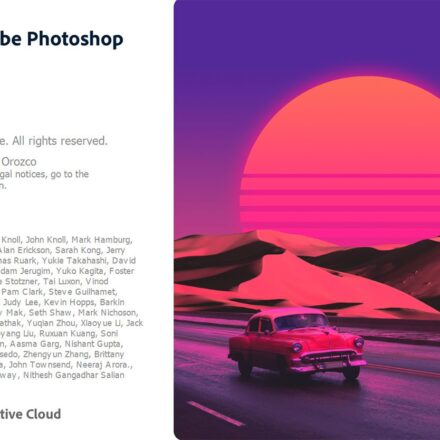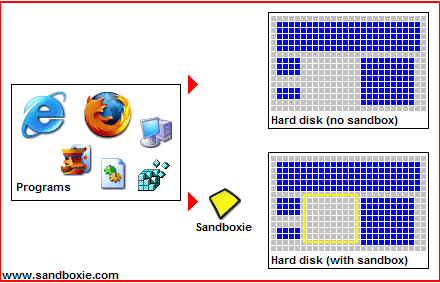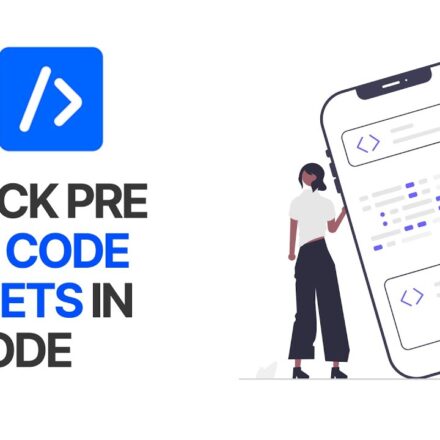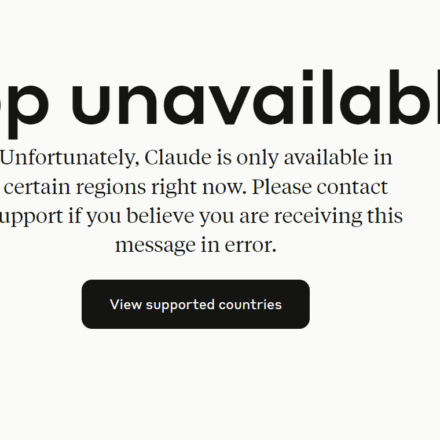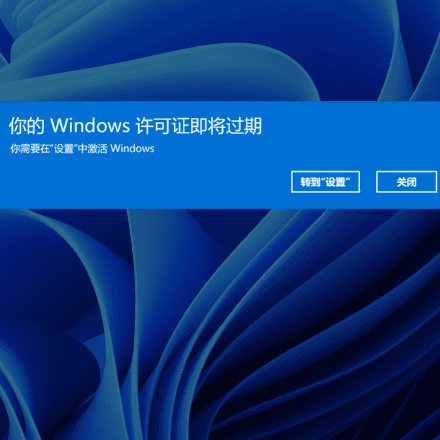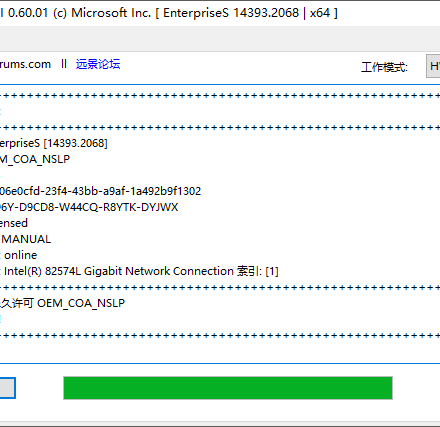우수한 소프트웨어와 실용적인 튜토리얼
LANDrop 2 모든 플랫폼, 휴대폰 및 컴퓨터에서 사진, 비디오 및 텍스트를 무제한으로 전송할 수 있는 속도
랜드롭 2간단하고 빠르며 크로스 플랫폼입니다.LAN 파일 전송도구입니다. 인터넷 연결 없이도 동일한 LAN(근거리 통신망)에 있는 기기 간에 파일을 전송할 수 있으며, Windows, macOS, Linux, iOS, Android 플랫폼을 지원합니다.랜드롭 2. 자세한 소개와 설치 및 사용 방법.
 LANDrop 공식 웹사이트:https://landrop.app/
LANDrop 공식 웹사이트:https://landrop.app/
GitHub 프로젝트:https://github.com/LANDrop/LANDrop
LANDrop 2의 특징
- 크로스 플랫폼 지원: 다양한 운영체제와 호환되므로, 서로 다른 기기 간에 파일을 쉽게 전송할 수 있습니다.
- 빠른 전송: 로컬 에어리어 네트워크의 높은 대역폭을 활용하여 고속 파일 전송을 실현합니다.
- 사용하기 쉽습니다: 인터페이스가 간단하고 사용자 친화적이며, 복잡한 구성이 필요하지 않습니다.
- 보안: 데이터는 로컬 영역 네트워크 내에서만 전송되므로 데이터 유출에 대해 걱정할 필요가 없습니다.
- 인터넷 필요 없음: 인터넷에 연결하지 않아도 파일 전송이 가능합니다.
설치 및 사용
1. 윈도우 플랫폼
LANDrop 2 다운로드:
- LANDrop 2 공식 웹사이트나 GitHub 페이지를 방문하여 Windows용 설치 패키지를 다운로드하세요.
LANDrop 2 설치:
- 다운로드한 설치 패키지를 두 번 클릭하고 설치 마법사의 안내에 따라 설치를 완료하세요.
LANDrop 2 실행:
- LANDrop 2를 열면 메인 인터페이스에 해당 기기의 장치 이름과 LAN IP 주소가 표시됩니다.
파일 보내기:
- "파일 보내기" 버튼을 클릭하고 보내고 싶은 파일을 선택하세요.
- 대상 장치를 선택합니다(동일한 LAN에서 LANDrop 2를 실행하는 장치는 자동으로 표시됩니다).
- "보내기" 버튼을 클릭하여 전송을 시작하세요.
파일 수신:
- 장치가 이 컴퓨터로 파일을 보내면 수신 메시지가 팝업됩니다.
- 동의하고 파일 수신을 시작하려면 "받기" 버튼을 클릭하세요.
LANDrop은 LAN에 연결된 여러 장치 간에 파일을 쉽게 전송할 수 있습니다. LANDrop을 설치하면 LAN에 있는 다른 LANDrop 장치를 자동으로 검색합니다. 장치 이름은 기본적으로 표시되지만, 다음과 같이 쉽게 변경할 수 있습니다.
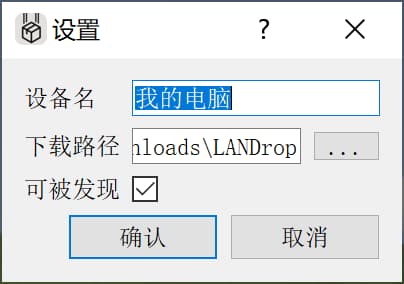
파일 전송은 매우 편리합니다. Windows에서는 파일을 창으로 끌어다 놓고 장치를 선택하기만 하면 됩니다.
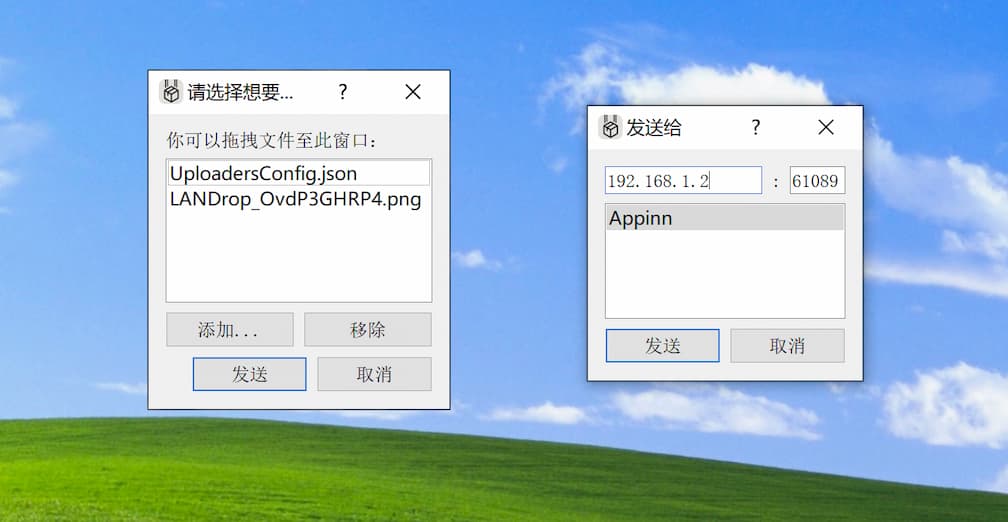
마지막 단계에서 LANDrop은 파일 전송을 시작하기 전에 수신 장치에서 확인해야 하는 확인 코드를 표시합니다.
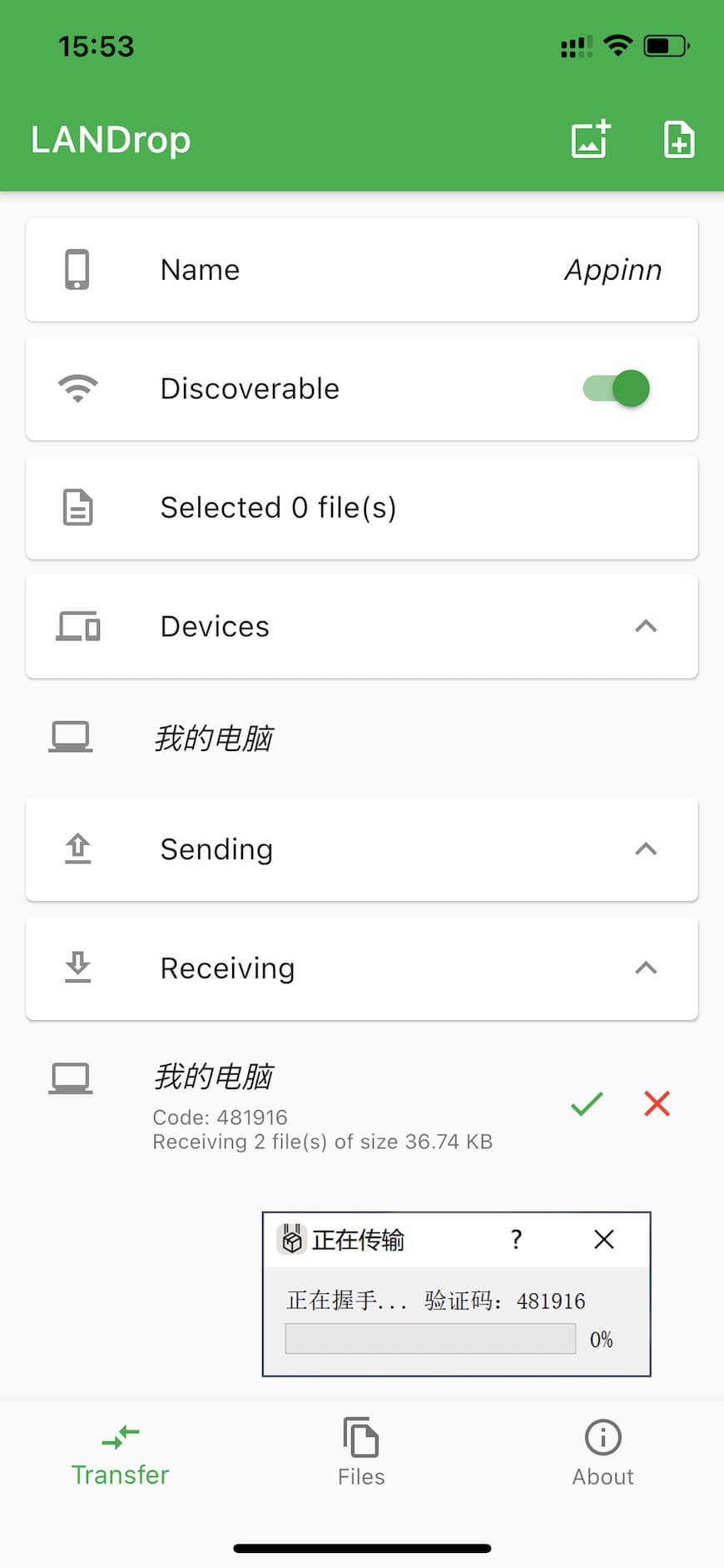
2. macOS 플랫폼
LANDrop 2 다운로드:
- LANDrop 2 공식 웹사이트나 GitHub 페이지를 방문하여 macOS용 DMG 파일을 다운로드하세요.
LANDrop 2 설치:
- 다운로드한 DMG 파일을 열고 LANDrop 2를 응용 프로그램 폴더로 드래그합니다.
LANDrop 2 실행:
- LANDrop 2를 열면 메인 인터페이스에 해당 기기의 장치 이름과 LAN IP 주소가 표시됩니다.
파일 보내기 및 받기:
- 작동 방식은 Windows 플랫폼과 유사합니다. 전송할 파일을 선택하고 대상 장치를 선택하거나, 파일 수신에 동의하면 됩니다.
3. 리눅스 플랫폼
LANDrop 2 다운로드:
- LANDrop 2 공식 웹사이트나 GitHub 페이지를 방문하여 Linux용 설치 패키지(예: .deb 또는 .AppImage 파일)를 다운로드하세요.
LANDrop 2 설치:
- 터미널이나 그래픽 패키지 관리자를 사용하여 다운로드한 패키지를 설치합니다.
- 예를 들어 .deb 파일의 경우 다음을 실행할 수 있습니다.
sudo dpkg -i landrop_2.x.x_amd64.deb.
LANDrop 2 실행:
- 애플리케이션 메뉴에서 LANDrop 2를 찾아 실행하세요. 메인 인터페이스에 기기 이름과 LAN IP 주소가 표시됩니다.
파일 보내기 및 받기:
- 작동 방식은 Windows 플랫폼과 유사합니다. 전송할 파일을 선택하고 대상 장치를 선택하거나, 파일 수신에 동의하면 됩니다.
4. iOS 및 Android 플랫폼
LANDrop 2 다운로드:
- App Store나 Google Play에서 "LANDrop"을 검색하여 앱을 다운로드하고 설치하세요.
LANDrop 2 실행:
- LANDrop 2를 열면 메인 인터페이스에 해당 기기의 장치 이름과 LAN IP 주소가 표시됩니다.
파일 보내기:
- 앱에서 "파일 보내기" 버튼을 클릭하고 보내고 싶은 파일을 선택하세요.
- 대상 장치를 선택하고 "보내기" 버튼을 클릭하세요.
파일 수신:
- 장치가 이 컴퓨터로 파일을 보내면 수신 메시지가 팝업됩니다.
- 동의하고 파일 수신을 시작하려면 "받기" 버튼을 클릭하세요.
사용상의 주의사항
- LAN 연결: 모든 장치가 동일한 LAN에 연결되어 있는지 확인하세요.
- 방화벽 설정: 방화벽 설정을 확인하여 LANDrop 2의 통신 포트가 차단되지 않았는지 확인하세요.
- 장치 검색: 장치가 자동으로 검색되지 않으면 IP 주소를 수동으로 입력하여 연결을 시도할 수 있습니다.
- 권한 문제: 일부 시스템에서는 LANDrop 2에 파일 시스템에 대한 액세스 권한을 부여해야 할 수도 있습니다.
요약하다
LANDrop 2는 다양한 운영 체제에 적합한 효율적이고 사용하기 쉬운 LAN 파일 전송 도구입니다. 인터넷 연결 없이도 빠르고 안전하게 파일을 전송할 수 있으며, 일상 업무와 생활에 필수적인 도구 중 하나입니다.